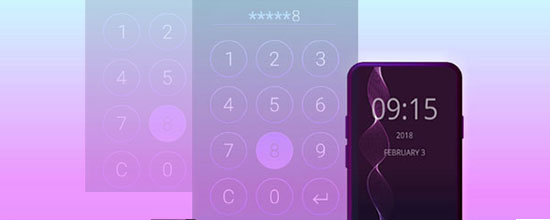
Por lo tanto, está bloqueado de su teléfono HTC después de varios intentos de contraseñas incorrectas, códigos PIN o patrones. Esto puede ser frustrante, especialmente si olvida las credenciales de su cuenta de Google asociadas con su dispositivo. Bueno, cualquier consejo sobre Cómo desbloquear la contraseña de Teléfono HTC Olvidado en circunstancias desfavorables?
No te preocupes. Independientemente de la situación en la que se encuentre, tiene una manera de volver a acceder a su teléfono HTC. Simplemente ejecute esta publicación con los seis métodos más efectivos para desbloquear un teléfono HTC sin conocer la contraseña.
Solución 1: Cómo desbloquear el teléfono HTC Olvidé la contraseña a través de Android Desbloqueo
Entre todos los métodos, el más sorprendente es usar herramientas profesionales. Y el mejor programa de desbloqueo telefónico puede ser Desbloqueo de Android. Ya sea que esté utilizando una versión anterior o última de su teléfono HTC, todo lo que necesita hacer es descargar e instalar el programa, y luego desbloquear la pantalla de bloqueo con unos pocos clics. Además de la simplicidad y la amplia aplicabilidad, la mejor parte de este software es desbloquear casi todos los tipos de bloqueos de Android con una alta tasa de éxito.
Características principales del desbloqueo de Android:
Recommended Read: Olvidé la contraseña de mi teléfono. Cómo desbloquearlo – iPhone, Android
- Desbloquee la contraseña de Teléfono HTC olvidado sin problemas.
- Evitar la contraseña del dispositivo Android, PIN, bloqueo de patrones y huellas digitales.
- Desbloquee algunos teléfonos Samsung y LG sin pérdida de datos.
- Interfaz intuitiva, no se requiere conocimiento técnico, desbloqueo rápido, etc.
- Work for various Android devices, including HTC Wildfire E2 plus/Desire S22 Pro/U12/U11/U10/U9, One M12/M10, One M9W, One M9Et, One M8W, Desire Z, HTC Desire C, Desire HD, Desire HD A9191, Desire S, A3360, A3366, A510e, A3380, A510b, Samsung, Huawei, Xiaomi, Lenovo, LG, Motorola, OnePlus, etc.
- No dejará escapar su privacidad.
![]()
Para comenzar, transfiera archivos de HTC a una Mac/PC para su conservación según sea necesario, para este programa puede eliminar los elementos de su dispositivo durante el desbloqueo.
¿Cómo eliminar la pantalla bloqueada HTC a través del desbloqueo de Android?
Paso 1. Después de instalar y ejecutar el software en su computadora, elija «Desbloqueo de pantalla» desde la interfaz.

Paso 2. Conecte su teléfono HTC a la computadora a través de un cable USB y toque «Desbloquear la pantalla de Android».

Paso 3. Elija el modelo de teléfono correcto de la lista dada. Para los móviles HTC, seleccione «No puedo encontrar el modelo de mi dispositivo en la lista de arriba». Luego presione «Siguiente» para continuar.
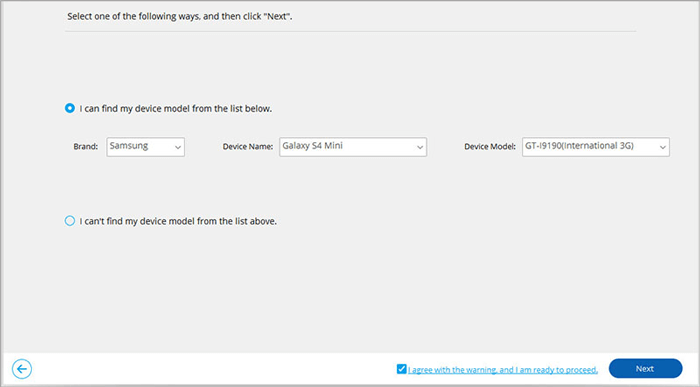
Paso 4. Este software comenzará a identificar HTC y encender la función de eliminación de la pantalla de bloqueo. Después de que se complete la configuración, puede hacer clic en «Desbloquear ahora».

Paso 5. Siga las instrucciones en la pantalla a continuación para ingresar al modo de recuperación antes de hacer clic en «Siguiente».
Puede elegir «Teléfono con botón de inicio» o «teléfono sin botón de inicio» de la interfaz para encontrar los pasos que son apropiados para que su teléfono HTC inicie en modo de recuperación.

Paso 6. Siga la dirección en la interfaz de esta herramienta para eliminar todas las configuraciones de su teléfono.

Paso 7. Finalmente, el bloqueo de pantalla HTC se eliminará con éxito. Simplemente haga clic en «Listo».

Es posible que también necesite:
Solución 2: Cómo desbloquear el bloqueo de patrones HTC si se olvida solo a través de Google Cuenta
Una de las formas más fáciles de evitar una pantalla bloqueada HTC es usar la cuenta de Google siempre que vincule una con su dispositivo. Sin embargo, este método solo funciona para dispositivos que ejecutan Android 4.4 o menos. Para obtener el bloqueo de patrones HTC, puede:
- Intente desbloquear sus teléfonos inteligentes HTC cinco veces.
- Su teléfono inteligente le dará la opción de iniciar sesión utilizando un método alternativo.
- Toque «Olvidó el patrón (Olvidé la contraseña)».
- Inicie sesión en la cuenta de Google vinculada con HTC. (¿No puede iniciar sesión en la cuenta de Google en Android?)
- Asegúrese de que su teléfono esté conectado a Internet.
- Si no puede recordar la información de su cuenta de Google, intente recuperarla con un dispositivo diferente.
- Después de eso, vaya a la «Configuración»> «Seguridad».
- Elija bloquear HTC a través de un nuevo patrón, pin o contraseña.
- Luego puede usar la función de seguridad para acceder a su teléfono.
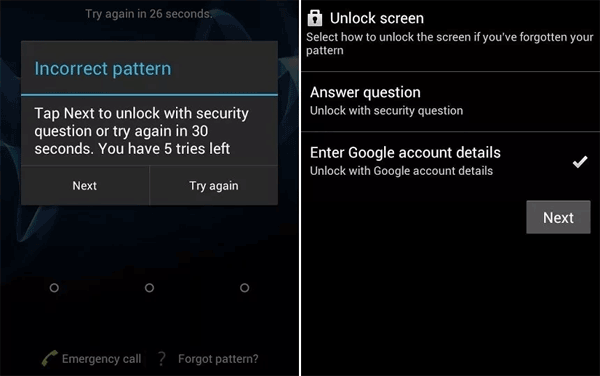
Solución 3: Cómo desbloquear un teléfono HTC sin conocer la contraseña a través de ADB
Suponiendo que habilitó la depuración USB en su teléfono HTC, puede intentar eliminar la pantalla de bloqueo HTC a través de ADB (Android Depug Bridge). Sin embargo, es lento y complicado, en comparación con otras soluciones. Aquí le mostramos cómo eliminar el bloqueo de la pantalla en HTC a través de ADB:
- Descargue el anuncio en una computadora visitando https://developer.android.com/studio/command-line/adb.html
- A continuación, inicie un instalador para descargar los paquetes esenciales en esta computadora.
- Luego, conecte HTC a la PC con la ayuda de un USB.
- Después de eso, vaya a HTC «Configuración»> «Acerca del teléfono»> Toque «Número de compilación» 7 veces.
- Esto activará el enrutador del desarrollador en HTC.
- Nuevamente, vaya a «Configuración»> «Opciones de desarrollador»> Habilite la «depuración USB» en HTC.
- Únase a su dispositivo a un sistema> Abra un símbolo del sistema en el directorio de instalación de su ADB.
- Aquí, por favor «ADB Shell RM /Data/System/gesture.key» y presione «Enter».
- Reinicie su teléfono HTC y accederá a él.
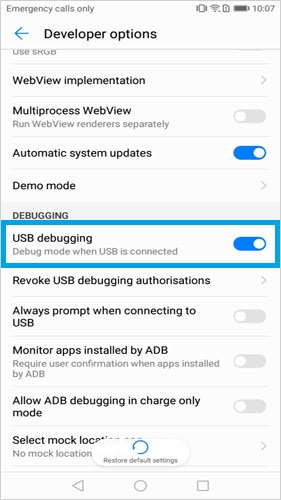
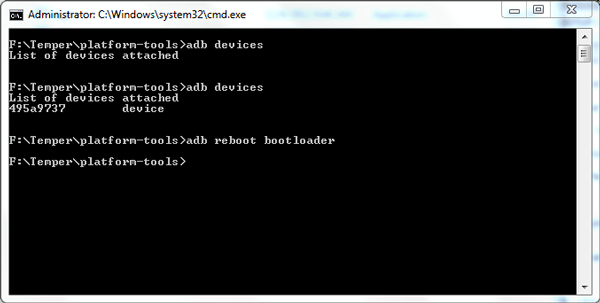
Saber más:
Solución 4: Cómo evitar el bloqueo de patrones HTC usando Buscar mi dispositivo
Google encuentra mi dispositivo, anteriormente conocido como Android Device Manager, le permite rastrear, bloquear y eliminar archivos en un teléfono Android perdido o robado. También funciona para restablecer la contraseña HTC si alguna vez inició sesión en su cuenta de Google, encendió «ubicación» y habilitó «encontrar mi dispositivo» de antemano.
¿Cómo pasar la pantalla de bloqueo HTC con encontrar mi dispositivo?
- Primero, vaya a su escritorio o computadora portátil y conecte a Internet.
- A continuación, abra un navegador y vaya a Google encuentra mi dispositivo.
- Después de eso, inicie sesión en su cuenta de Google utilizada para HTC.
- Verá tres opciones (reproducir sonido, bloquear y borrar).
- Seleccione la opción «Borrar»> «Borrar todos los datos».
- Finalmente, el teléfono se apagará y tardará varios minutos en reiniciar.
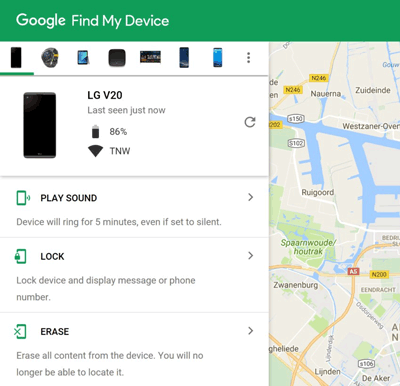
Solución 5: Cómo restablecer el bloqueo/contraseña del patrón HTC con PIN de copia de seguridad
Se configuró un código PIN de seguridad cuando establece la pantalla de bloqueo en HTC. Entonces, si tiene un pasador de respaldo disponible, simplemente intente superar su pantalla de bloqueo HTC U12/U11/U10/U9 de esta manera. Veamos cómo desbloquear el bloqueo del patrón HTC si se olvida con un pin de copia de seguridad:
- En primer lugar, vaya al bloqueo de patrones de su teléfono.
- Pruebe varios intentos aleatorios para desbloquearlo.
- Recibirá el mensaje que dice: «Pruebe después de 30 segundos».
- Encontrará la opción «Pin de copia de seguridad»; Solo tócalo.
- Finalmente, ingrese un pin de copia de seguridad y haga clic en «Aceptar» para desbloquear la pantalla de bloqueo HTC.
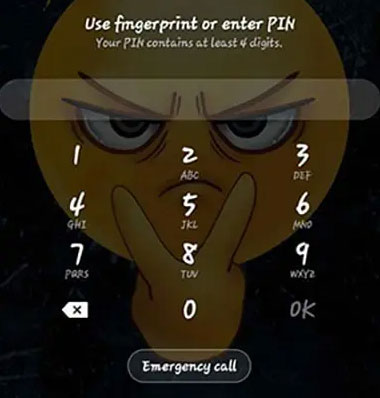
Solución 6: Cómo abrir un teléfono HTC bloqueado por reinicio de fábrica
Este modo le permite realizar funciones de mantenimiento sin ingresar una contraseña. Sin embargo, la realización de un reinicio de fábrica eliminará todos los archivos del teléfono HTC, incluidos los controladores y la configuración predeterminada.
¿Cómo desbloquear el teléfono HTC Olvidó la contraseña de Factory RESET?
- Principalmente, apague su móvil HTC Android manteniendo presionado el botón de encendido.
- Después de eso, presione y mantenga presionada «Volumen + Potencia»> «Volumen Down + Power».
- Libere todos los botones cuando se muestra el logotipo HTC.
- Luego obtendrá la marca de exclamación de Android.
- Al mantener presionado el botón «Power», presione y suelte la tecla «Volumen hacia arriba».
- Use los botones «Volumen» para seleccionar «Borrar datos/restablecimiento de fábrica».
- Presione el botón «Power» para activar la opción.
- Ahora aparecerán una pantalla con las opciones «No» y «Sí».
- Use los botones «Volumen» Vaya a «Sí» y presione el botón «Power».
- Seleccione la opción «Reiniciar el sistema ahora» y presione «Power» para confirmar.
- Finalmente, HTC reiniciará y tomará minutos para comenzar.
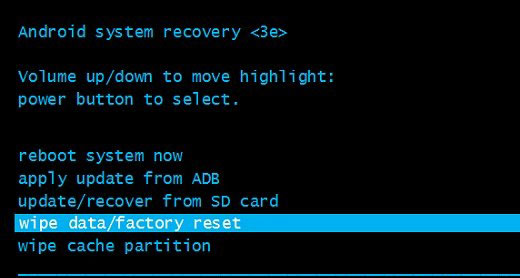
Resumen rápido
Finalmente, podemos concluir claramente del pasaje que Desbloqueo de Android puede desbloquear la contraseña htc del teléfono olvidada en casi cualquier caso como se muestra a continuación:
- No tiene ningún código PIN disponible.
- La depuración USB está deshabilitada en HTC.
- La función «Find My Device» está desactivada en su teléfono.
- Ahora hay una cuenta de Google asociada con HTC.
Entonces, simplemente descargue este programa y dale una oportunidad ahora.
![]()
